開發 Apple 的 iOS 應用程式,若在 Mac 裝置安裝好 Xcode 時,就可以透過 Xcode 直接建立該 Mac 裝置的機器憑證,送至 Apple 的 Developers 網站當中以利後續使用 "iOS 裝置" 開發或測試應用程式。
甚至,後續要將 iOS 應用程式發佈至 AppStore Connect 當中,無論是要先進行 TestFlight 測試;或是對自己的 iOS 應用很有信心要直接送審,也都是需要先有 Mac 裝置製作的機器憑證,作為 iOS 應用程式發佈憑證才行。
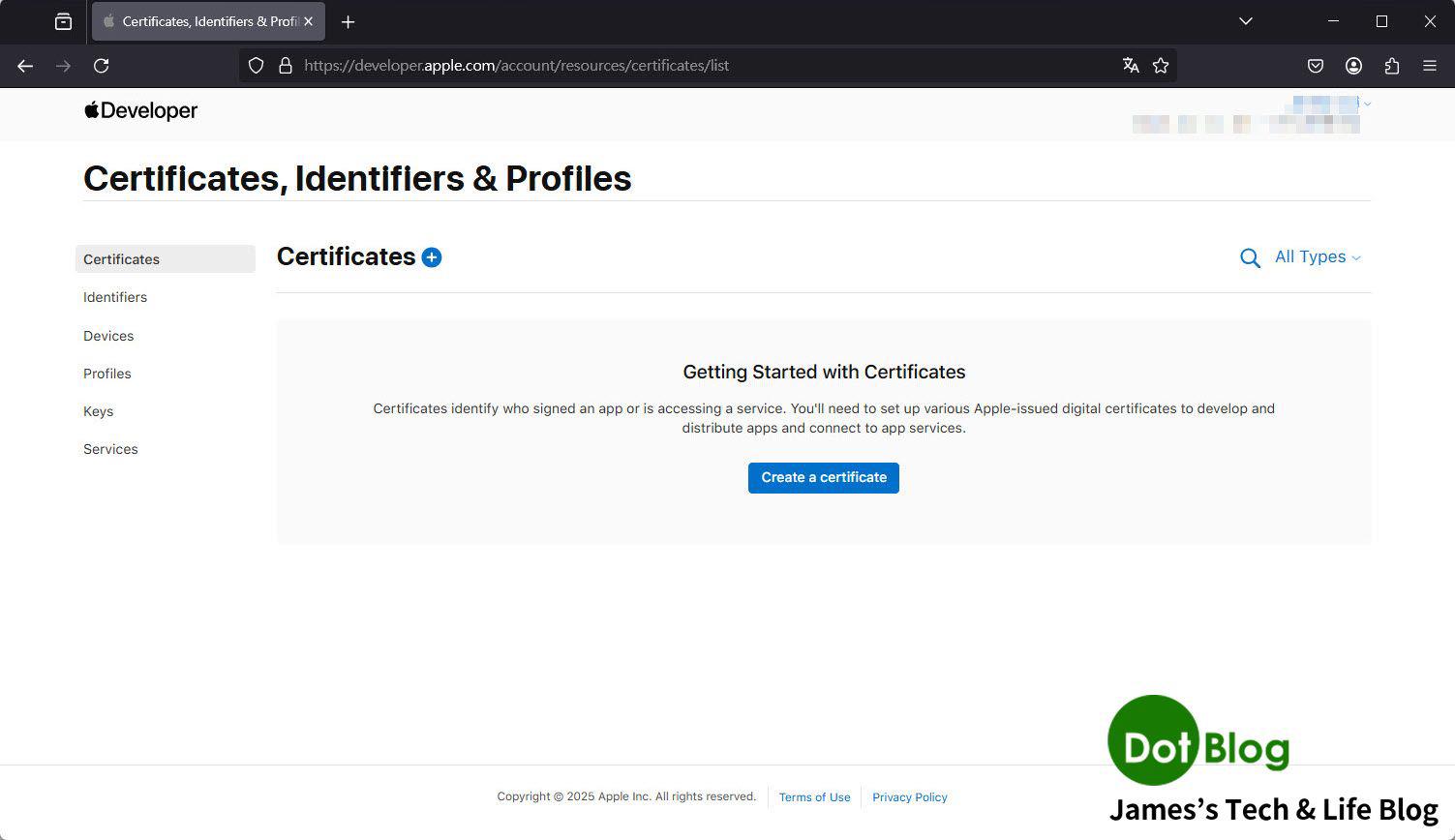
也就是說無論要用哪種開發技術,想要發佈 iOS 應用程式到 App Store 都必須處理這檔事。
Xcode
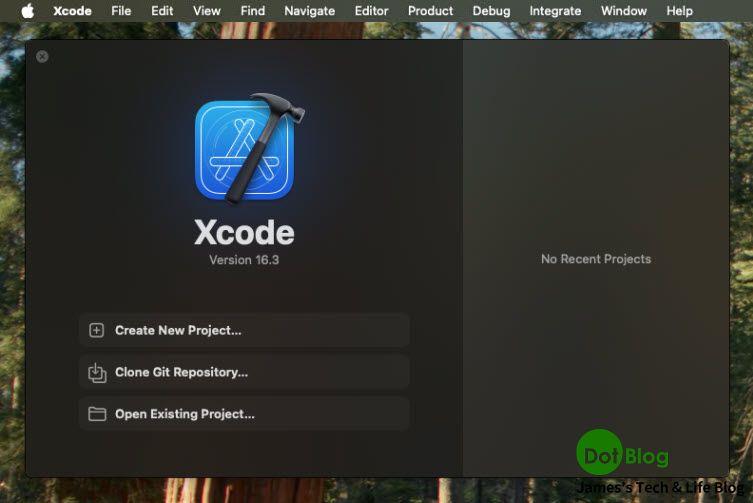
在 Xcode 的選單列中,找到 "Settings…"
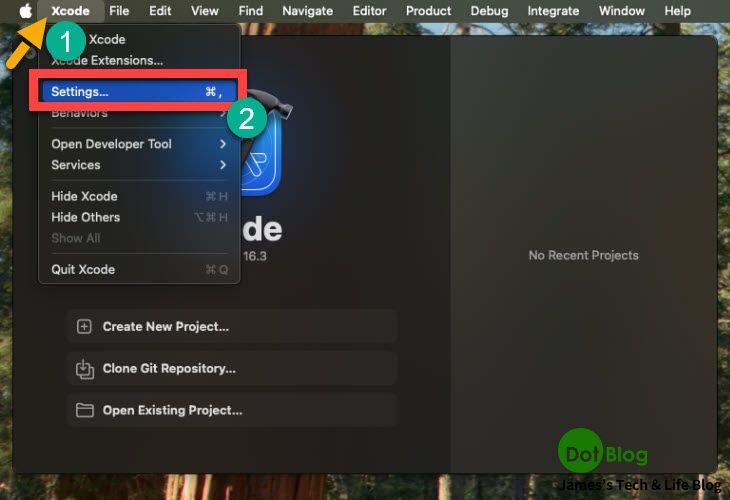
點選 "Accounts" 後,點選 "+":
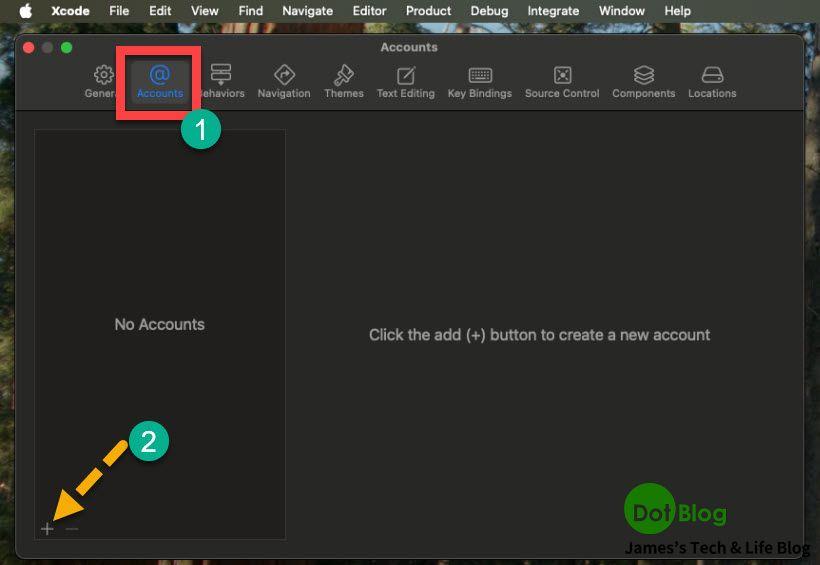
選擇 "Apple Account" 後點選 "Continue":
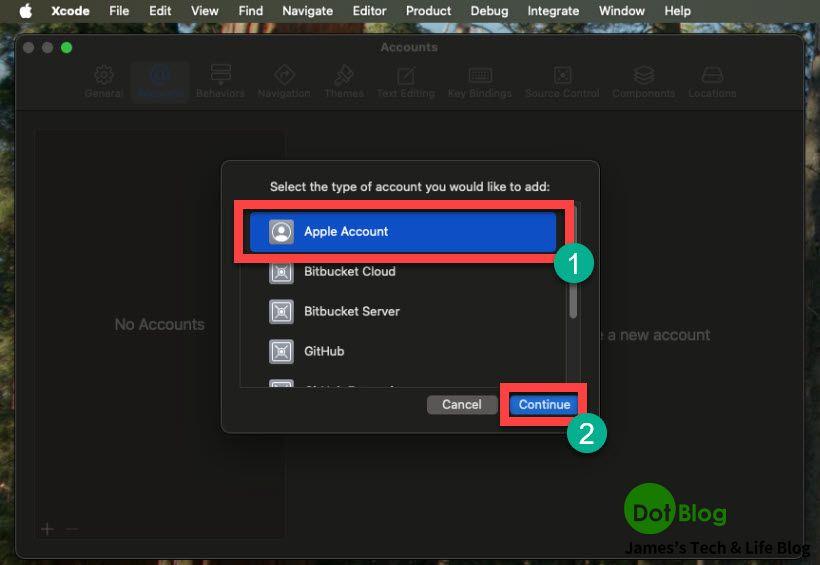
輸入 Apple Account 的帳號密碼:
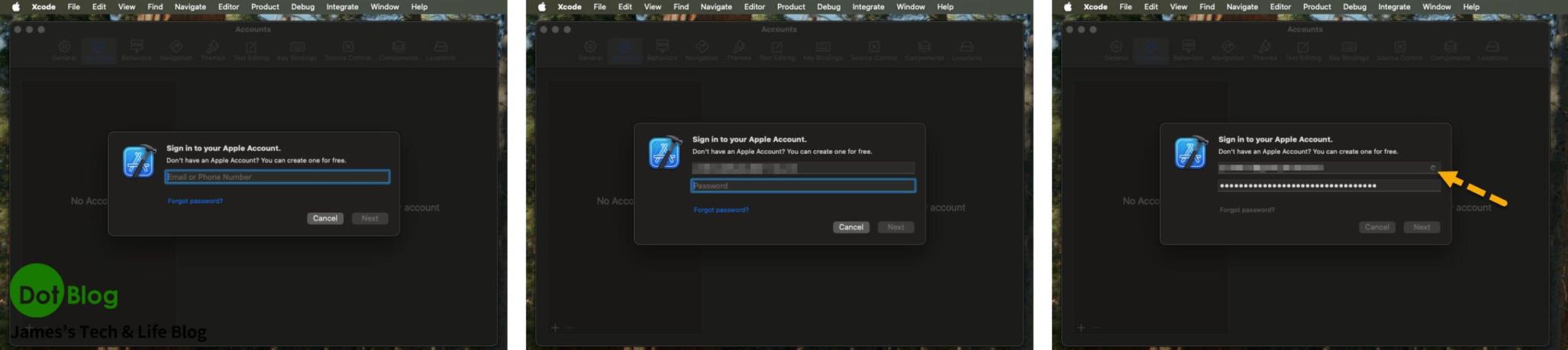
登入完成後應該會顯示這樣的畫面,如果你登入的帳號是擁有 Admin 以上權限的角色,那就可以進一步的進行 "Manage Certificates…" 的處理:
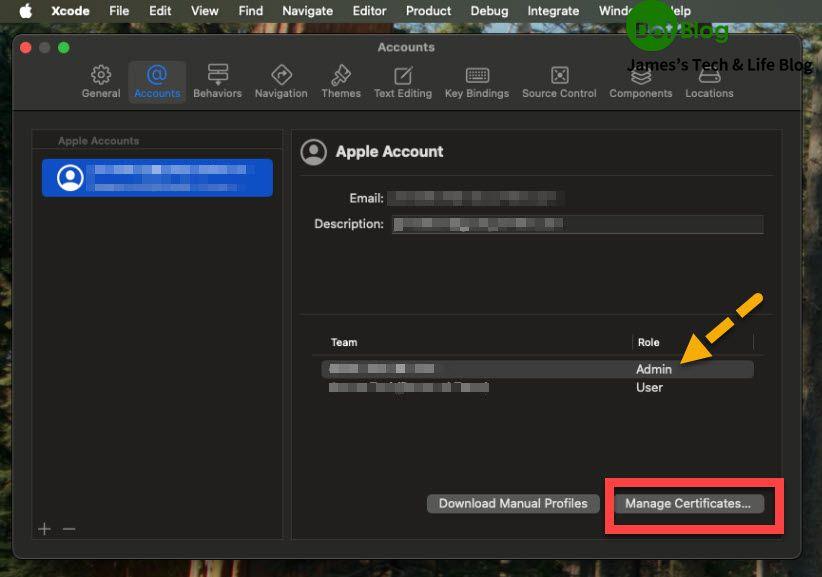
如果看倌是第一次建立 Apple Developer 的 Certificate 或是先前建立的 Certificate 都已經過期,那就都會空空如也。
對照 Apple Developers 網站上的 Certificates 與 Xcode 當中的顯示:
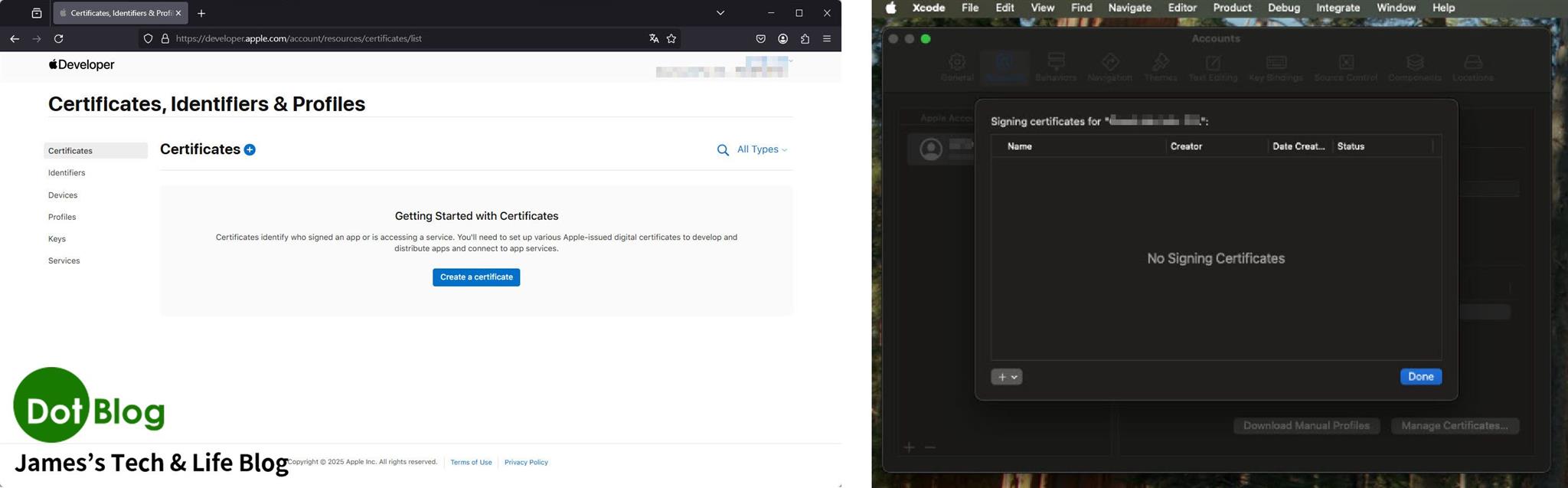
點選畫面上的 "+" → "Apple Development" 理論上 Xcode 就會自動完成建立:
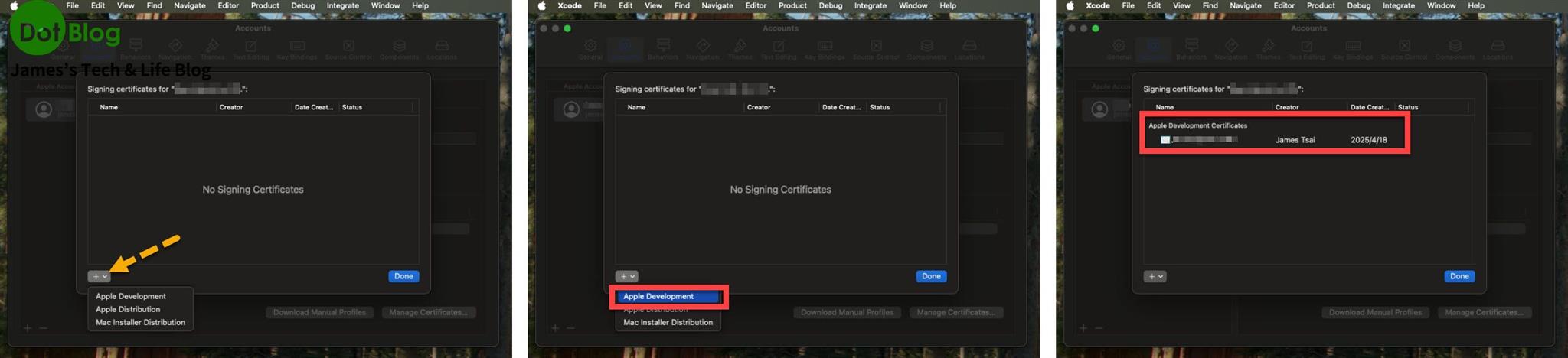
建立完成後,透過 macOS 的鑰匙圈確認一下。
在 macOS 中透過 Spotlight 搜尋 "鑰匙圈",點選 "鑰匙圈存取":
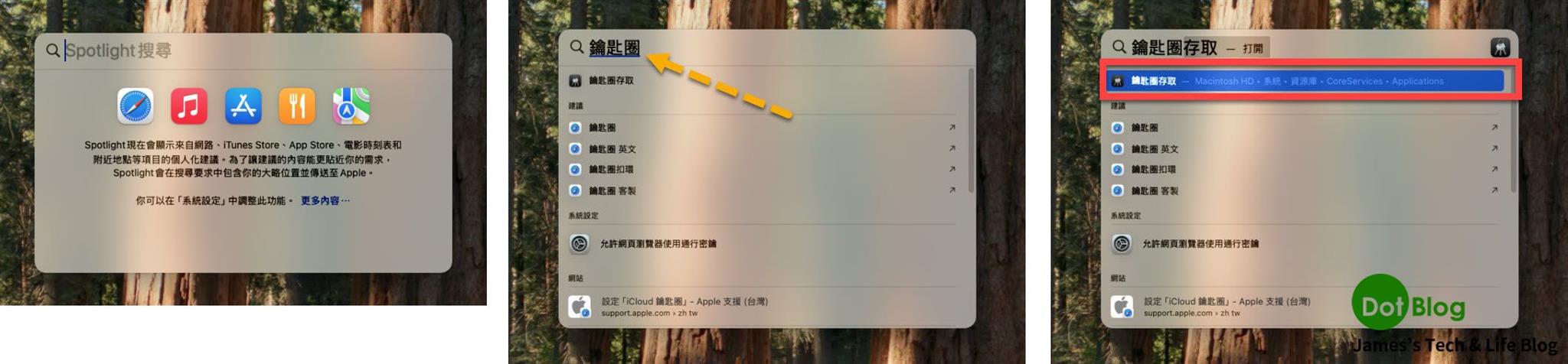
點選 "打開鑰匙圈存取",此時會需要輸入使用該 Mac 裝置帳號的密碼作為驗證:
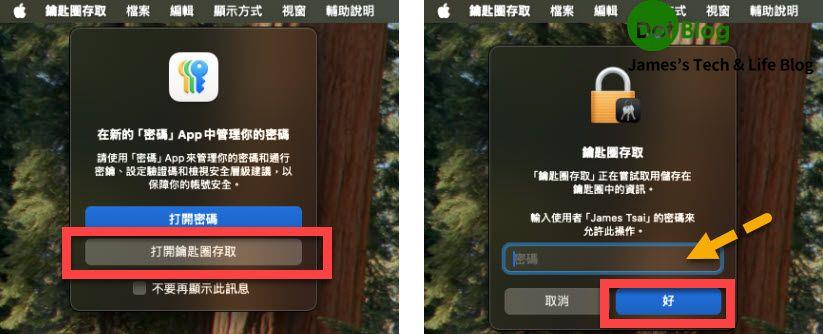
建立完成後 "鑰匙圈" 會看到此張憑證與憑證的專用密鑰:
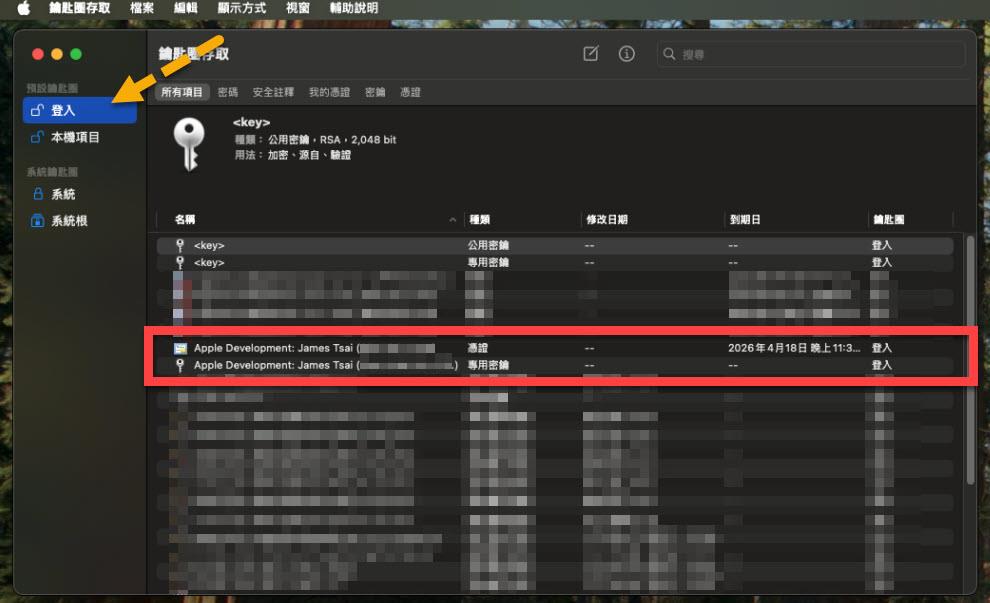
而此時再到 Apple 的 Developer 網站當中查看 Certificates 的部分,會看到已經建立一張 "Type" 為 Development 的憑證:
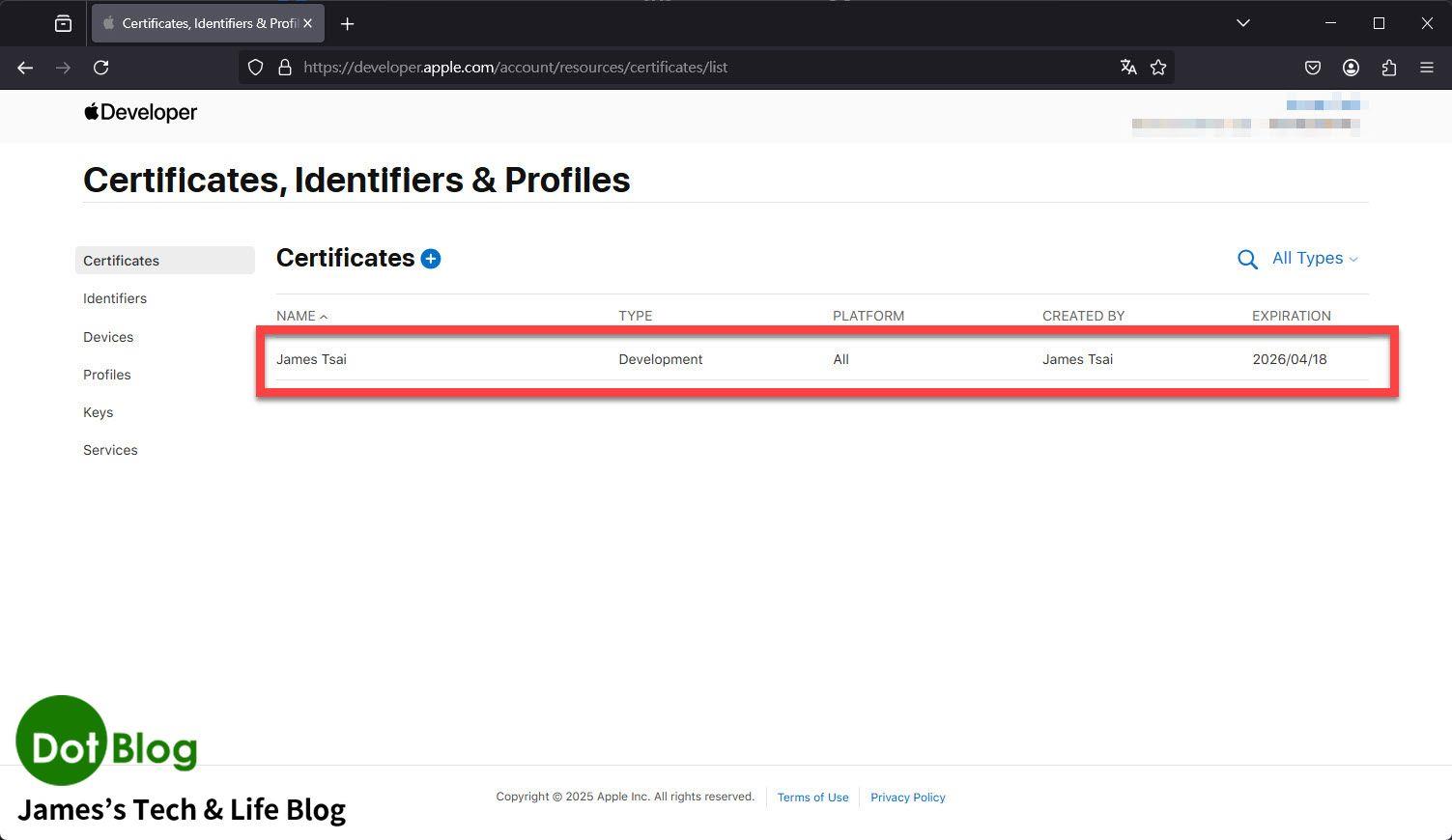
再次回到 Xcode 的 Certification 來建立發佈用的憑證。
點選畫面上的 "+" → "Apple Distritubtion" 理論上 Xcode 就會自動完成建立。
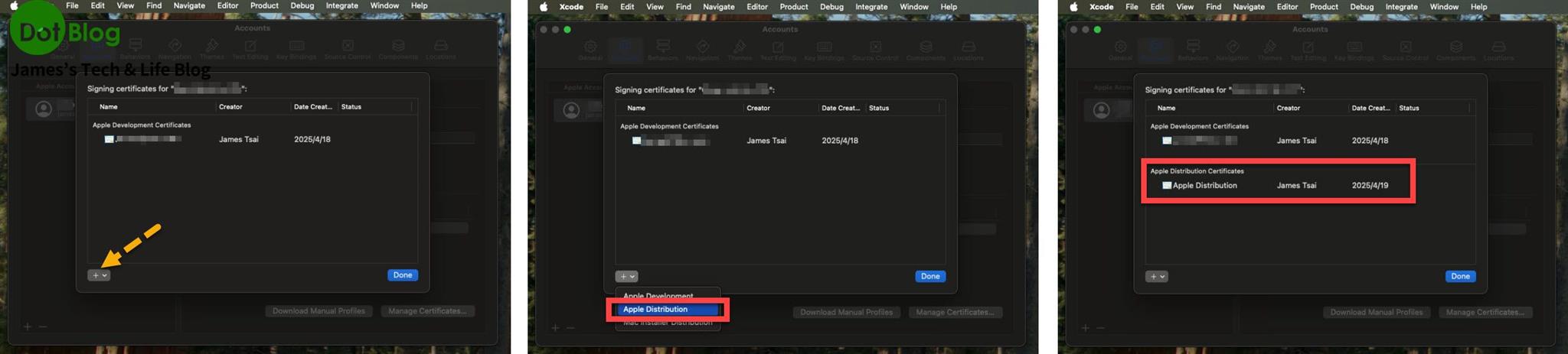
再次到 macOS 當中的鑰匙圈查看一次:
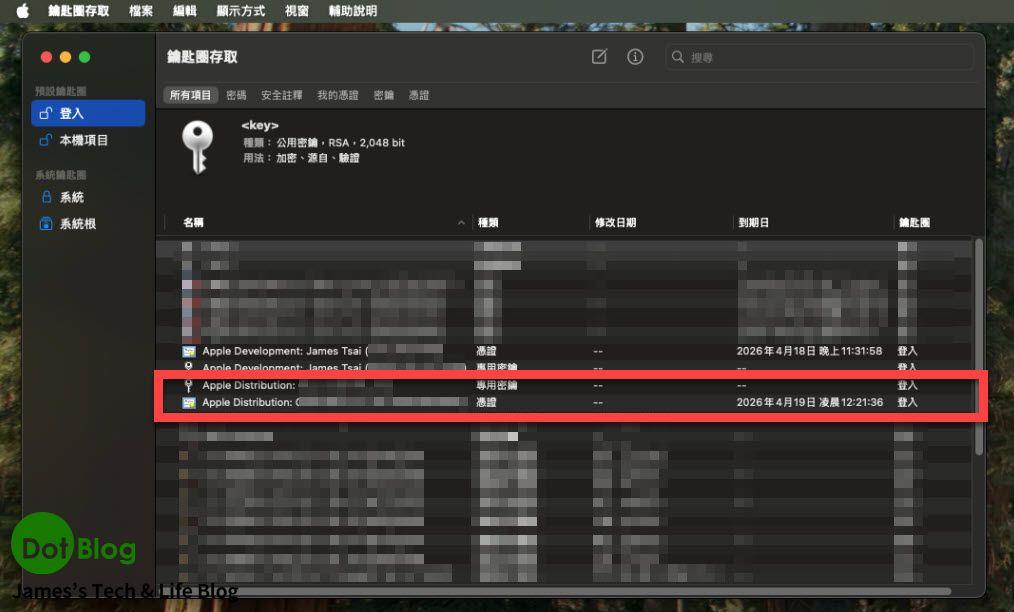
再到 Apple 的 Developer 網站當中查看 Certificates 的部分,會看到已經建立一張 "Type" 為 Distribution 的憑證:
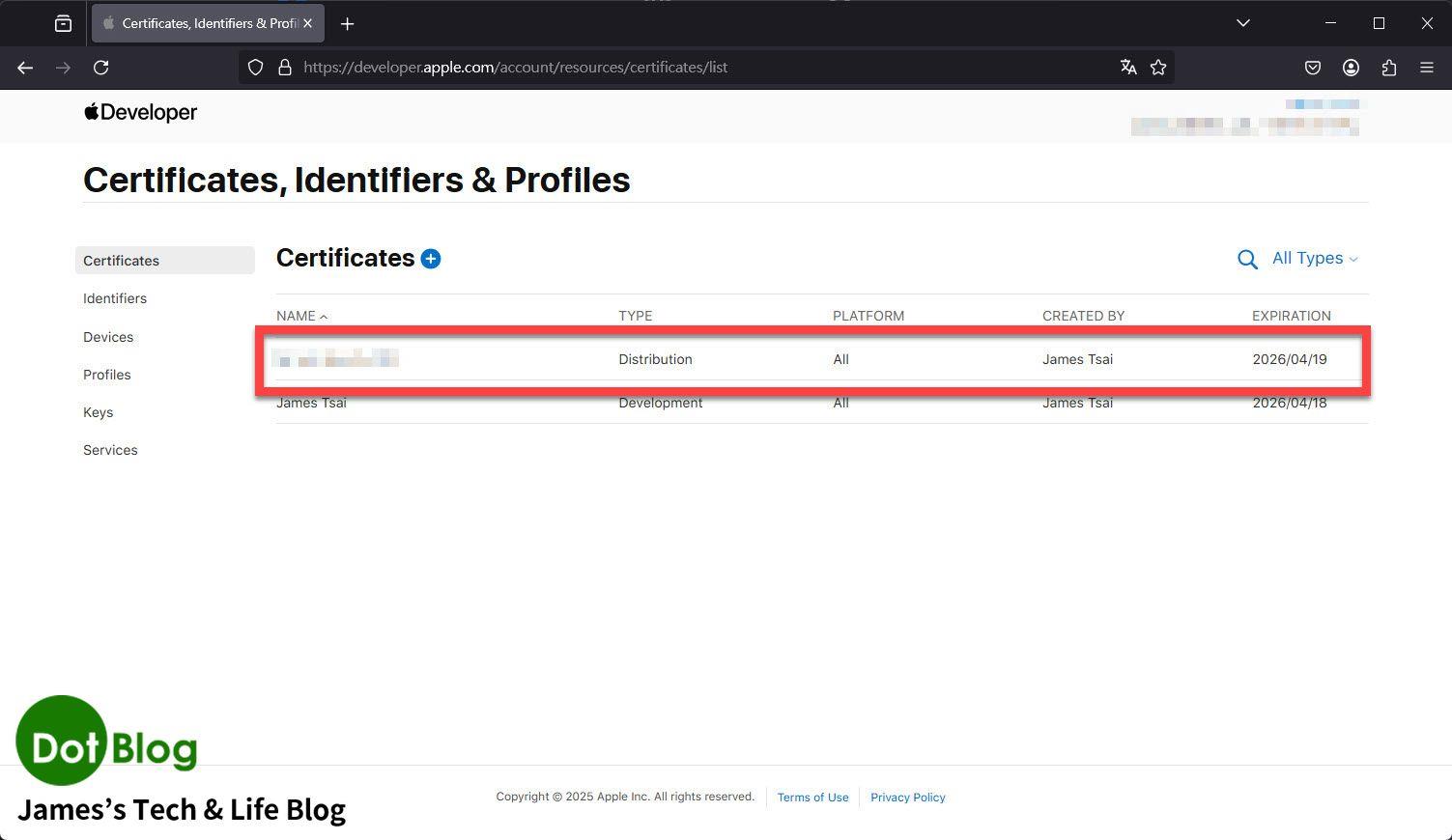
這張 "Type" 為 Distribution 的憑證就可以準備用來發佈 iOS 應用程式到 AppStore Connect 當中。
推測看倌接下來會有興趣的文章:
處理 macOS 所建立的憑證不受信任問題
I'm a Microsoft MVP - Developer Technologies (From 2015 ~).

I focus on the following topics: Xamarin Technology, Azure, Mobile DevOps, and Microsoft EM+S.
If you want to know more about them, welcome to my website:
https://jamestsai.tw
本部落格文章之圖片相關後製處理皆透過 Techsmith 公司 所贊助其授權使用之 "Snagit" 與 "Snagit Editor" 軟體製作。